Apakah Anda tidak bosan dengan peringatan menjengkelkan yang mengatakan Windows 10 kehilangan pembaruan penting? Atau mungkin perbaikan keamanan dan kualitas yang penting?
Secara alami, ketika pengguna melihat peringatan itu, mereka dengan cepat menekan tombol Perbarui. Seringkali, pembaruan yang tertunda gagal dipasang. Dan berbeda Kesalahan pembaruan Windows 10 muncul di layar.
Perbaiki Perangkat Windows 10 Tidak Ada Pembaruan Penting
Catatan: Jika peringatan ini memengaruhi komputer Windows 10 Pro atau Enterprise yang dikelola oleh organisasi, hubungi admin TI Anda untuk bantuan lebih lanjut. Kemungkinan besar, ini adalah masalah Kebijakan Grup.
Mulai ulang Layanan Pembaruan Windows
Jika layanan pembaruan tidak berjalan atau ada sesuatu yang menghalanginya, mulai ulang.
- Jenis 'jasa' di bilah pencarian Windows dan luncurkan Jasa aplikasi.
- Kemudian gulir ke bawah ke pembaruan Windows.
- Klik kanan pada layanan dan pilih Mengulang kembali.
- Kemudian klik dua kali pada Pembaruan Windows, dan tetap di Umum tab.
- Mengatur Layanan permulaan ke Otomatis.

- Nyalakan kembali komputer Anda dan periksa apakah komputer Anda masih kehilangan pembaruan penting.
Catatan: Menonaktifkan Pembaruan Windows adalah salah satu cara untuk menghilangkan peringatan ini. Itu jika Anda benar-benar tidak ingin memperbarui mesin Anda. Tetapi jika Anda ingin menginstal pembaruan, pastikan layanan berjalan.
Setel Ulang Pembaruan Windows
Jika memulai ulang layanan tidak berhasil, coba setel ulang.
- Kembali ke aplikasi Layanan.
- Cari dan hentikan Layanan Transfer Cerdas Latar Belakang dan pembaruan Windows. Klik kanan pada setiap server dan pilih Berhenti.
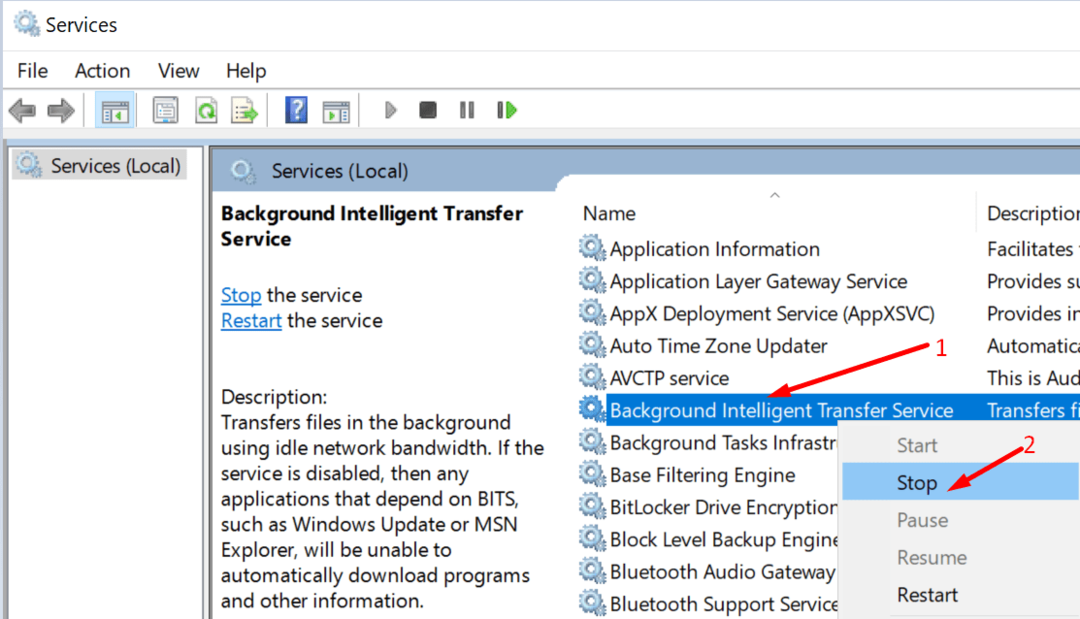
- Selanjutnya, navigasikan ke C:\Windows\SoftwareDistribution.
- Hapus semua file dan folder dari folder itu. Itu hanya file sementara.
- Luncurkan Powershell dengan hak admin.
- Jalankan perintah berikut satu per satu:
- berhenti bersih wuauserv
- cryptSvc berhenti bersih
- bit stop bersih
- msiserver berhenti bersih
- ren C:\Windows\SoftwareDistribution SoftwareDistribution.old
- mulai bersih wuauserv
- mulai bersih cryptSvc
- bit awal bersih
- mulai bersih msiserver
- Hidupkan Kembali komputer Anda. Periksa apakah peringatan pembaruan hilang.
Periksa Pengaturan Pembaruan Anda
Anda dapat mengubah pengaturan Pembaruan Windows untuk memblokir sementara pembaruan yang tertunda atau hindari menginstal pembaruan besar.
Misalnya, Anda dapat menjeda pembaruan selama tujuh hari, atau mengatur koneksi terukur.
Jika Anda mengaktifkan salah satu opsi ini (atau yang lain), navigasikan ke Pengaturan → Pembaruan & Keamanan → pembaruan Windows → Opsi lanjutan. Atur opsi pembaruan Anda ke pengaturan default.
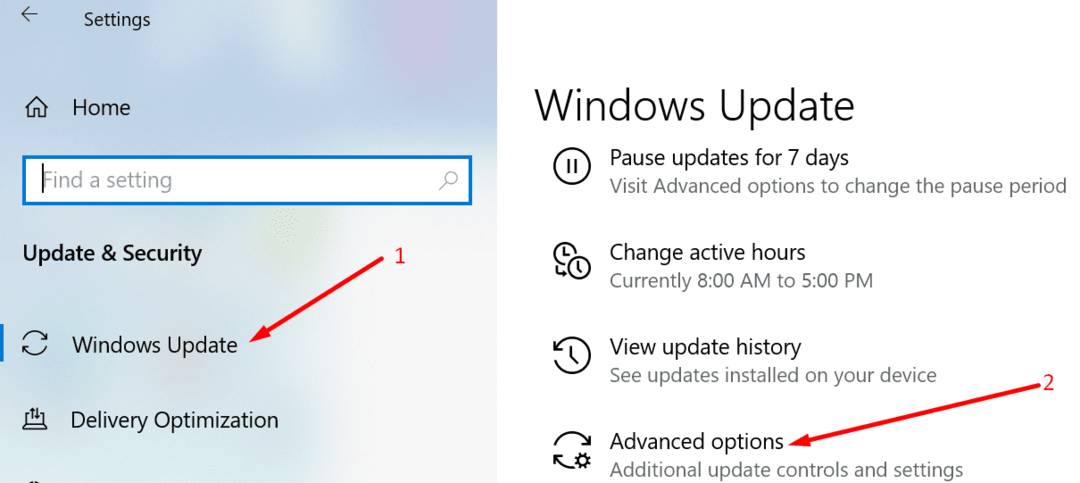
Ini akan membuka blokir proses pembaruan di komputer Anda. Tentu saja, jika Anda benar-benar ingin menghentikan Windows 10 dari menginstal pembaruan terbaru, pertahankan pengaturan seperti itu. Dan abaikan saja peringatan pembaruan. Kembali ke pengaturan default hanya jika Anda ingin memperbarui mesin Anda.
Unduh Pembaruan Secara Manual
Jika Anda mengetahui nomor KB dari pembaruan yang bermasalah, Anda dapat mengunduhnya secara manual dari Katalog Pembaruan Microsoft.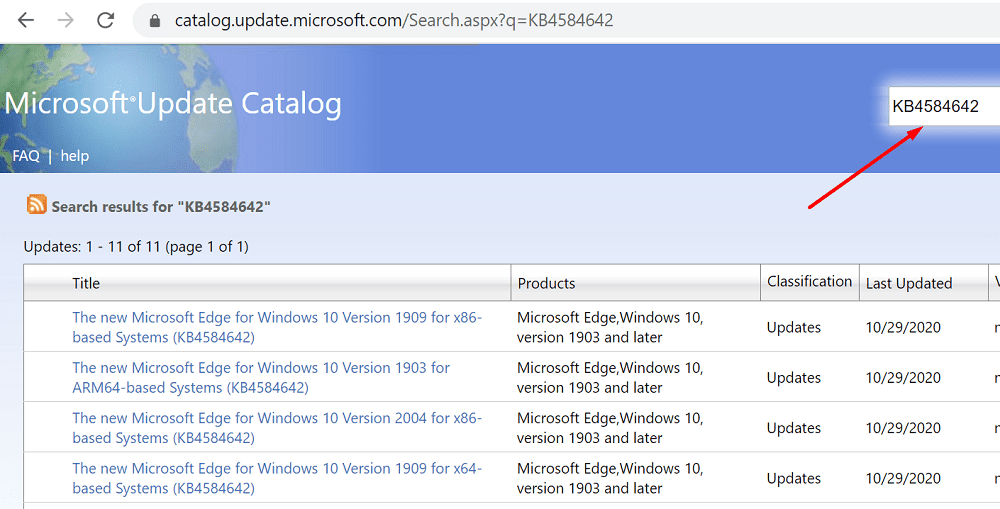
Cukup masukkan kode pembaruan, tekan Enter, dan pilih pembaruan yang Anda minati. Kemudian tekan tombol Unduh.
Jalankan Pemecah Masalah Pembaruan
Windows 10 hadir dengan Pemecah Masalah Pembaruan khusus. Sederhananya, Microsoft menyadari bahwa perbarui masalah dan kesalahan cukup sering. Oleh karena itu kebutuhan akan pemecah masalah khusus.
Jika ada sesuatu yang lebih dalam di dalam sistem yang menghalangi pembaruan dari penginstalan, Pemecah Masalah Pembaruan harus memperbaikinya.
- Pergi ke Pengaturan → Pembaruan dan Keamanan.
- Kemudian klik Memecahkan masalah (panel kiri).
- Gulir ke bawah dan temukan Perbarui pemecah masalah.
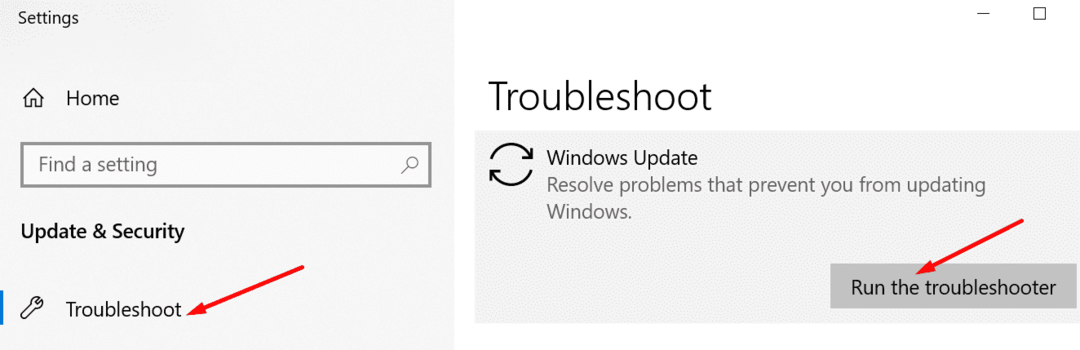
- Pilih dan tekan tombol Jalankan pemecah masalah tombol.
- Hidupkan Kembali komputer Anda.
Kami harap salah satu dari lima solusi ini berhasil untuk Anda.